ロリポップ申し込み・始め方
ロリポップの申し込み・始め方を徹底解説!
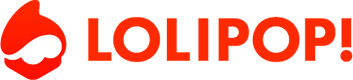


ロリポップの申し込み方法は?
ロリポップは、どうやって始めたらいいの?
今回は、ロリポップに関する、上記のような疑問にお答えします。
本記事の内容
- ロリポップで申し込める料金プランや支払い方法
- ロリポップのアカウント作成手順
本記事の執筆者

こんにちは、ホームページ自作ラボ管理人のリュウです。
私は、現役のWebデザイナーとして、ホームページ制作会社の代表をしています。
本記事は、以下のような人にオススメです
- ロリポップの申し込み・始め方について知りたい
- ロリポップが自分に向いているかを判断したい
本記事を読むことで、ロリポップの申し込み・始め方について知ることができ、ロリポップがあなたに向いているレンタルサーバーかどうかの判断材料になります。
結論を先に言うと
ロリポップのアカウント作成は最短3分で完了し、10日間無料でお試しできます。
管理画面の使い勝手などを、実際に使って確かめてみましょう。
では、ロリポップの申し込み・始め方について徹底解説していきます!
なお、ロリポップについての全体的な解説は『ロリポップの評判は!? 特徴・メリット・デメリットを徹底解説!』をご覧ください。
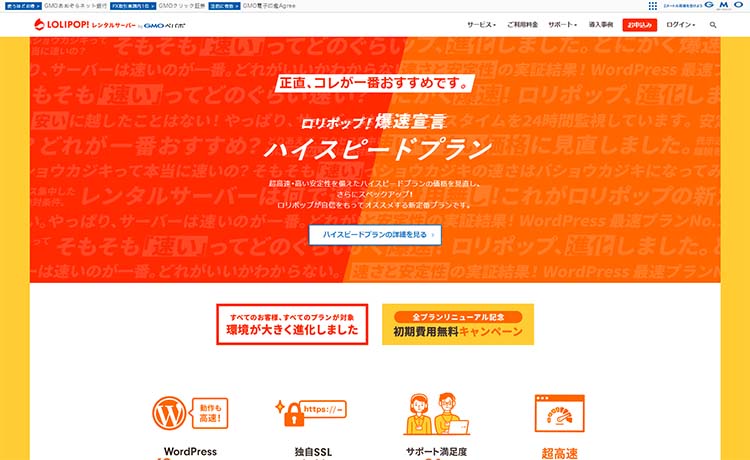 ロリポップの評判は!? 特徴・メリット・デメリットを徹底解説!
ロリポップの評判は!? 特徴・メリット・デメリットを徹底解説!
このページの目次
ロリポップの申し込み・始め方について

ロリポップを利用するには、ロリポップ!![]() (公式サイト)にアクセスして、まずアカウントを作成してください。
(公式サイト)にアクセスして、まずアカウントを作成してください。
ロリポップは、10日間無料のお試し期間があるため、完全無料で体験できます。
実際に管理画面を触って、使い勝手を確かめてみましょう。
なお、ロリポップを本契約する場合は、10日間のお試し期間中に支払い手続きを済ませてください。
ロリポップの料金プラン
ロリポップには5つのプランがあります。
最上位に[エンタープライズプラン]があるのですが、大規模なホームページ向けなので、ここでは説明を省きます。
※月額料金は36ヶ月契約の場合です。
| エコノミー | ライト | スタンダード | ハイスピード | |
| 月額料金 | ¥99~ | ¥220~ | ¥440~ | ¥550~ |
| 初期費用 | ¥1,650 | ¥1,650 | ¥1,650 | 0 |
| ディスク容量 | 20GB | 100GB | 150GB | 250GB |
| 転送量 | 50GB/日 | 100GB/日 | 150GB/日 | 200GB/日 |
| 独自ドメイン | 50 | 100 | 200 | 無制限 |
| 独自ドメインのSSL | ● | ● | ● | ● |
| MySQ | × | 1 | 50 | 無制限 |
| 簡単インストール | × | ● | ● | ● |
| メールサポート チャットサポート |
● | ● | ● | ● |
| 電話サポート | × | ● | ● | ● |
| 自動バックアップ | × | × | × | ● |
| 独自ドメインの メールアドレス |
ドメイン毎に20 | 無制限 | 無制限 | 無制限 |
※詳しい機能比較は、ロリポップ!![]() (公式サイト)でご確認ください。
(公式サイト)でご確認ください。
オススメのプランは、爆速に特化しているハイスペックサーバーを低価格で利用できる[ハイスピードプラン]です。
[ハイスピードプラン]は36ヶ月契約だと、月額¥550で利用できるのでお得です。
ロリポップの支払い方法
ロリポップでは、以下の支払い方法から選ぶことができます。
- クレジット決済
- 銀行振込
- ゆうちょ振込
- おさいぽ!
- コンビニ決済
オススメの支払い方法は、支払いがすぐ反映されるクレジット決済です。
ちなみに、支払い方法の選択は本契約時に必要なので、無料お試しのためのアカウント作成段階では決めていなくて大丈夫です。
ロリポップのアカウント新規登録手順
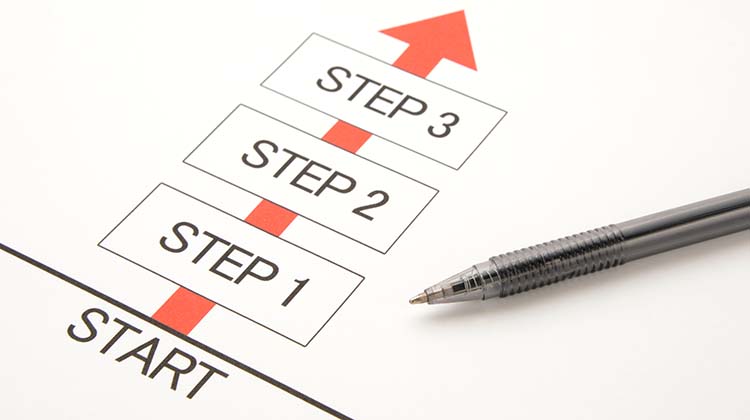
ロリポップのアカウント作成は簡単なので、最短3分で完了します。
アカウント作成後は10日間、無料でお試しができます。
なお、お試し期間中は、以下の機能制限があります。
- メール送信は24時間あたり50件まで。
- メールマガジン・メーリングリストの作成はそれぞれ1件(参加登録数3件)まで。
アカウント作成の手順は、以下の通りです。
- ロリポップの公式サイトにアクセスする
- プランを選択する
- アカウント情報を入力する
- 電話番号による認証をする
- 申し込み内容を入力する
- 申し込み内容を確認する
ロリポップの公式サイトにアクセスする
ロリポップ!![]() (公式サイト)にアクセスして、右上の【お申込み】をクリックしてください。
(公式サイト)にアクセスして、右上の【お申込み】をクリックしてください。
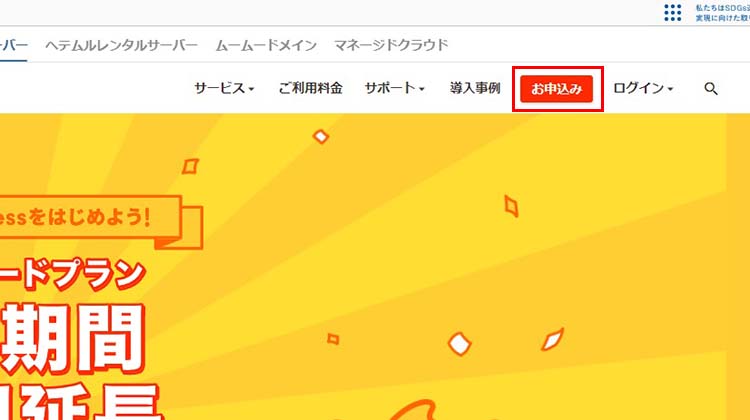
出典:ロリポップ!
プランを選択する
申し込む、もしくは申し込みを検討していて10日間無料お試しをしたいプランを選択します。
オススメのプランは、爆速にこだわっている[ハイスピードプラン]です。
ハイスペックなのに、月額¥550から利用できるのでリーズナブルです。
ちなみに、お試し期間中は、自由にプラン変更が可能です。
ただし、契約後(入金後)は、下位プランへの変更はできなくなります。
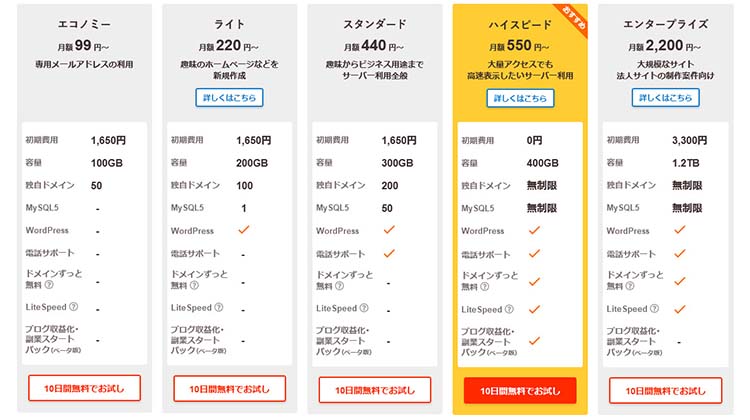
出典:ロリポップ!
プランを決めたら【10日間無料でお試し】をクリックしてください。
アカウント情報を入力する
ロリポップのアカウントに関する情報を入力してください。
「ロリポップのドメイン」とは、無料で付与される初期ドメインのことです。
独自ドメインを使用せず、初期ドメインでWebサイトを公開することもできます。
しかし、独自ドメインを使用してWebサイトを公開する場合は、ここに入力した文字列が一般公開されることはありません。
パスワードは、ロリポップ管理画面にログインする際に使います。
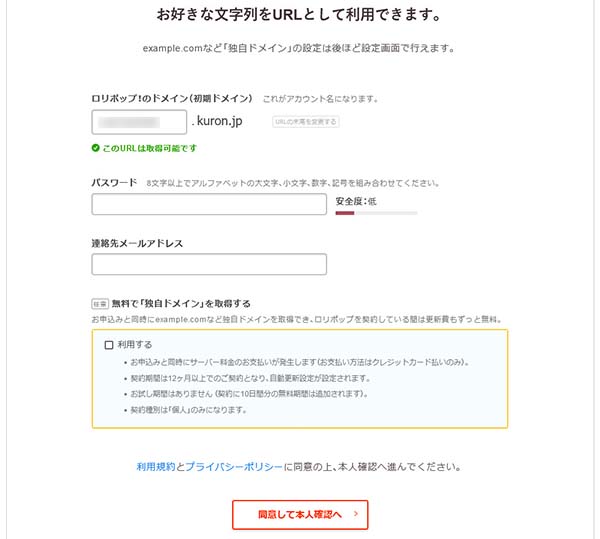
出典:ロリポップ!
入力できたら【同意して本人確認へ】をクリックしてください。
電話番号による認証をする
本人確認のため、電話番号による認証を行います。
電話番号を入力してください。
基本的にはSMS(ショートメッセージ)による認証ですが、音声通話による認証も選択できます。
固定電話で認証をしたい場合は、「SMSではなく音声通話による認証を利用する」にチェックしてください。
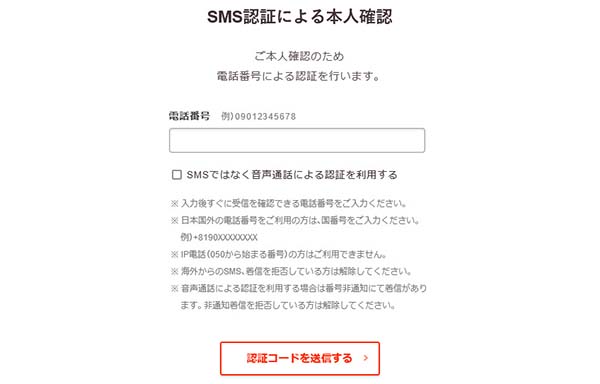
出典:ロリポップ!
入力できたら【認証コードを送信する】をクリックしてください。
選択した認証方法で届いた認証コードを入力してください。
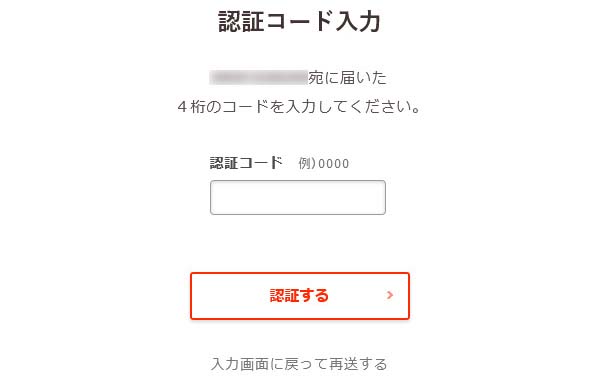
出典:ロリポップ!
入力できたら【認証する】をクリックしてください。
申し込み内容を入力する
名前や住所など、申し込み内容を入力してください。
この段階で、自動更新設定や、有料オプションの申し込みもできます。
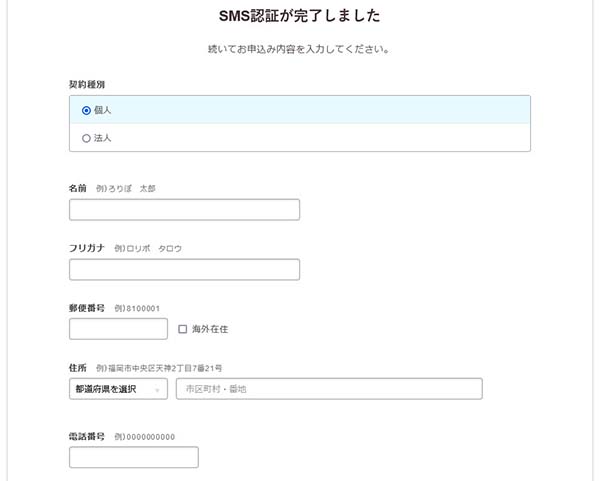
出典:ロリポップ!
入力できたら【お申込み内容確認】をクリックしてください。
申し込み内容を確認する
申し込み内容に誤りがないか、確認してください。
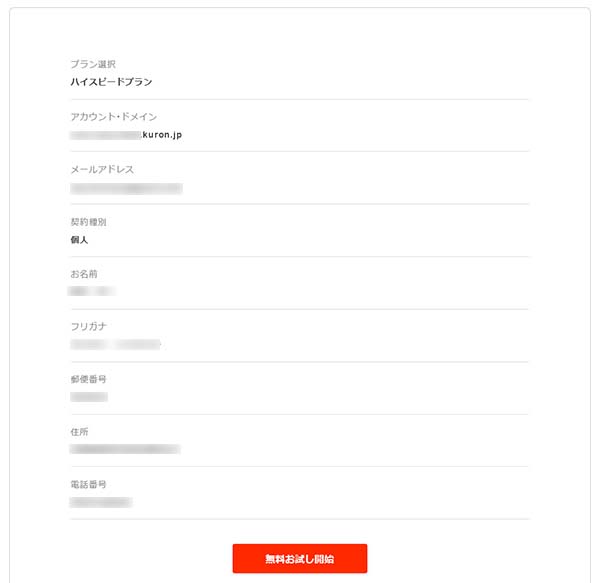
出典:ロリポップ!
確認できたら【無料お試し開始】をクリックしてください。
以上で、アカウント作成が完了です。
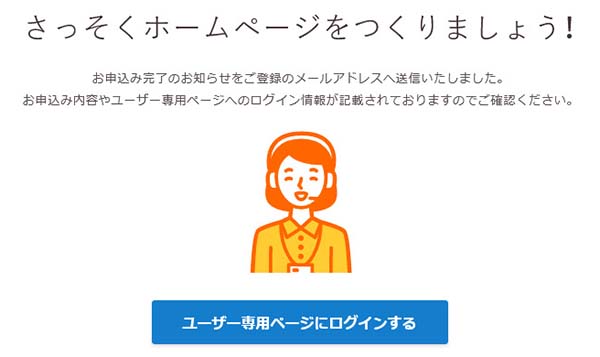
出典:ロリポップ!
【ユーザー専用ページにログインする】をクリックして管理画面に移動し、さっそくロリポップを使ってみましょう!
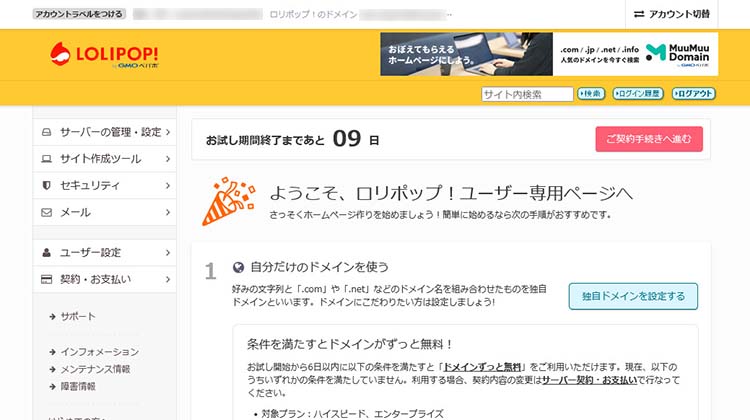
出典:ロリポップ!
なお、このままの状態では、ロリポップの「無料お試し」のためにアカウント作成しただけで、本契約ではありません。
ロリポップの本契約をする場合は、10日間のお試し期間中に本契約をする必要があります。
お試し期間終了と同時にアカウントが削除されるので、忘れないうちに本契約をしてください。
ロリポップの申し込み・始め方のまとめ

今回は、ロリポップの申し込み・始め方について徹底解説しました。
ロリポップのアカウント作成は最短3分で完了し、10日間無料でお試しできます。
管理画面の使い勝手などを、実際に使って確かめてみましょう。
また、本契約する場合は、お試し期間中に本契約することを忘れないよう気をつけてください。
なお、ロリポップについての全体的な解説は『ロリポップの評判は!? 特徴・メリット・デメリットを徹底解説!』をご覧ください。

